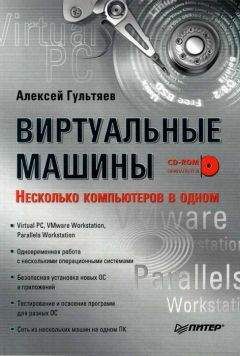Алексей Федорчук - Linux Mint и его Cinnamon. Очерки применителя
Скачивание начинается... Если скачивание не началось автоматически, пожалуйста нажмите на эту ссылку.
Жалоба
Напишите нам, и мы в срочном порядке примем меры.
Описание книги "Linux Mint и его Cinnamon. Очерки применителя"
Описание и краткое содержание "Linux Mint и его Cinnamon. Очерки применителя" читать бесплатно онлайн.
Достоинства и недостатки XNeur обсуждались многократно, поэтому повторю только главный из последних: эта утилита принадлежит к тем, которые полагают себя умнее своих создателей (и, тем более, применителей), и потому часто автоматика его срабатывает прозвольным образом. Конечно, он имеет и «ручной» режим работы, но его использрвание очень узко: если вовремя заметить, что в «не той» раскладке набрано одно слово или его кусок, обычно проще и быстрей тут же перенабрать его, нежели выделять кусок текста и заказывать для него перекодирование.
Тем более, что «проблему забывчивости» применительно к переключению раскладок можно попытаться решить другим способом — я бы назвал его «кембриджским». Как известно, в Оксфордском университете, воспитывавшем английских джентльменов, учили мыть руки после туалета. А в более прагматичном Кембридже, давшем миру немало естествоиспытателей, учили не справлять малую нужду на руки. Первому алгоритму следует программа XNeur, второй же можно реализовать, сведя к минимуму вероятность забывчивости при наборе. Чему очень поспособствуют те самые немодальные (или нециклические) переключатели раскладок.
Суть немодальных переключателей в том, что они ничего не переключают, а включают. То есть одна определённая клавиша (или их комбинация) всегда включает английскую раскладку, а другая делает то же самое для раскладки русской. И в использовании их есть только одна проблема — привыкание. То есть нужно отучиться смотреть на индикаторы раскладки. Нужно забыть о том:
• какая раскладка является текущей;
• какая раскладка является умолчальной;
• от кого наследуется раскладка нового окна — от корневого окна (то есть повторяет умолчальную) или от окна текущего.
А помнить нужно только одно: перед вводом любого кириллического текста нажать, скажем, комбинацию Shift+CapsLock, а переходя к вводу латиницы — клавишу CapsLock. Подобно тому, как при вводе прописной буквы мы автоматически нажимаем Shift, не задумываясь особо о причинах этого.
Немодальных переключателей предлагается довольно много:
Далее, чтобы побороть забывчивость при переключении раскладок, надо переключать их как можно реже. И на сей предмет придуманы временные переключатели, действующие, пока нажата определённая клавиша — в частности, они совершенно незаменимы при вводе типографских символов с использованием клавиши Compose, о чём я скажу чуть позже. Причём они не исключают использования любых постоянных переключателей, как модальных, так и немодальных.
Традиционно в качестве временного переключателя используется правая клавиша Control, но и тут выбор достаточно велик:
А вообще все возможные переключатели раскладок, модальные, немодальные и временные, можно посмотреть в файле /usr/share/X11/xkb/rules/evdev.lst — в секции ! option, где они перечислены в строках, начинающихся с grp:
! option
grp Switching to another layout
grp:switch Right Alt (while pressed)
grp:lswitch Left Alt (while pressed)
grp:lwin_switch Left Win (while pressed)
grp:rwin_switch Right Win (while pressed)
grp:win_switch Any Win key (while pressed)
grp:caps_switch Caps Lock (while pressed), Alt+Caps Lock does the original capslock action
grp:rctrl_switch Right Ctrl (while pressed)
grp:toggle Right Alt
grp:lalt_toggle Left Alt
grp:caps_toggle Caps Lock
grp:shift_caps_toggle Shift+Caps Lock
grp:shift_caps_switch Caps Lock (to first layout), Shift+Caps Lock (to last layout)
grp:win_menu_switch Left Win (to first layout), Right Win/Menu (to last layout)
grp:lctrl_rctrl_switch Left Ctrl (to first layout), Right Ctrl (to last layout)
grp:alt_caps_toggle Alt+Caps Lock
grp:shifts_toggle Both Shift keys together
grp:alts_toggle Both Alt keys together
grp:ctrls_toggle Both Ctrl keys together
grp:ctrl_shift_toggle Ctrl+Shift
grp:lctrl_lshift_toggle Left Ctrl+Left Shift
grp:rctrl_rshift_toggle Right Ctrl+Right Shift
grp:ctrl_alt_toggle Alt+Ctrl
grp:alt_shift_toggle Alt+Shift
grp:lalt_lshift_toggle Left Alt+Left Shift
grp:alt_space_toggle Alt+Space
grp:menu_toggle Menu
grp:lwin_toggle Left Win
grp:rwin_toggle Right Win
grp:lshift_toggle Left Shift
grp:rshift_toggle Right Shift
grp:lctrl_toggle Left Ctrl
grp:rctrl_toggle Right Ctrl
grp:sclk_toggle Scroll Lock
grp:lctrl_lwin_rctrl_menu LeftCtrl+LeftWin (to first layout), RightCtrl+Menu (to second layout)
Руководствуясь этим списком, переключатели раскладок (в числе прочих параметров) можно изменить и через Редактор dconf, о котором со временем пойдёт речь.
Кроме того, настройкой переключателей параметры клавиатуры не исчерпываются. Например, на десктопах резонно Использовать клавиатурные индикаторы для отображения дополнительных раскладок:
В ряде случаев полезно в Разных параметрах совместимости установить опцию С клавиш цифровой клавиатуры всегда вводятся цифры — вне зависимости от настроек BIOS и общесистемных:
И, наконец, сакраментальный вопрос о вводе типографских символов. Хотя уже давно, как заметил Brego,
...данная задача решается не просто и даже не очень просто, а примитивно.
А именно — так. Для начала поддержку ввода типографских символов следует включить — это делается в тех же Разных параметрах совместимости (см. предыдущий скриншот).
Далее нужно определить Положение клавиши Compose — она служит для переключения в режим ввода единичного типографского символа. Список вариантов тут более чем обширен:
И последнее, но самое главное: затвердить, как символ веры (своей, разумеется) список кейбиндов для типографских символов. Если и не полный, который можно найти в файле /usr/share/X11/locale/en_US.UTF-8/Compose, то хотя бы суперминималистический, образуемый с помощью Compose плюс:
--. — en dash
--- — em dash
spb spb nbsp неразрывный пробел
<< « открывающая кавычка >> » закрывающая кавычка
.. … многоточие
oo ° градус
+- ± плюс-минус
oc © копирайт
^2 ² в квадрате
12 ½ одна вторая
Набор любой степени — Compose ^ #
где # — нужная степень
Набор (почти) любой дроби — Compose x y
где x — числитель, y — знаменатель
Правда, правила для набора дробей имеют исключения. Так, в моей системе не выводятся все дроби, содержащие цифру 7, что в числителе, что в знаменателе. За единственным исключением — дробь ⅞ почему-то пропечатывалась. Не печатаются также и дроби с цифрой 9, в том числе и бессмысленные, тип 3/9 и 9/3. Причём девятка не проходит ни в каких сочетаниях, и ни в какой позиции, без всяких, в отличие от семёрки, исключений.
Да, ещё самое распоследнее: следует помнить, что ввод типографики после Compose работает только при латинской раскладке клавиатуры. И вот тут-то самое время вспомнить о временных, или «удержальных», переключателях — при некотором навыке они здорово упрощают ввод типографики.
Мышь и сенсорная панель
О настройках мыши мало что можно сказать. Разве что рассмотреть скриншот и решить, что следует здесь поменять — и следует ли что-то менять вообще. Для меня оказалась полезной опция Показывать позицию указателя при нажатии клавиши Ctrl — способствует отысканию курсора, если он затерялся в океане безбрежного широкоформатного монитора:
А вот настройка сенсорной панели — очень существенный момент при работе на ноутбуке. Хотя на своей Ноутбучке я ограничился переключением режима прокрутки — водить по ней двумя пальцами мне удобней, чем елозить одним по краю:
Но, как хвастаются разработчики (и как видно на скриншоте), в Cinnamon 2.4 появилась поддержка «однокнопочных» тачпадов — от Macbook'ов этой модой заразились и производители некоторых «обычных» ноутбуков. Действительно, опции, имеющие к этому отношение, присутствуют. Но что они делают и как работают — проверить не смог, ибо моя Ноутбучка имеет две натуральные, традиционно ориентированные, кнопки.
Раз уж речь зашла о ноутбуках, добавлю тут же пару слов про модуль Управление питанием. Я этим вопросом особенно не заморачиваюсь, ограничиваясь отключением всего того энергосбережения, которое можно отключить:
А с прочими опциями предлагаю разбираться заинтересованным лицам. Как и с модулем Bluetooth, поскольку соответствующие устройства я не использую.
Звук
С настройками звука дело теоретически обстоит так: запустив соответствующий модуль, можно для начала определить устройство воспроизведения оного. У меня таковым по умолчанию выставляется HDMI, по которому подключён монитор со встроенными колонками. Ни малейшего звука при этом не воспроизводится — он начинает звучать только при переключении на аналоговый выход (S/PDIF у меня нет):
После чего остаётся проверить звучание — с неизменно превосходным результатом:
Подписывайтесь на наши страницы в социальных сетях.
Будьте в курсе последних книжных новинок, комментируйте, обсуждайте. Мы ждём Вас!
Похожие книги на "Linux Mint и его Cinnamon. Очерки применителя"
Книги похожие на "Linux Mint и его Cinnamon. Очерки применителя" читать онлайн или скачать бесплатно полные версии.
Мы рекомендуем Вам зарегистрироваться либо войти на сайт под своим именем.
Отзывы о "Алексей Федорчук - Linux Mint и его Cinnamon. Очерки применителя"
Отзывы читателей о книге "Linux Mint и его Cinnamon. Очерки применителя", комментарии и мнения людей о произведении.